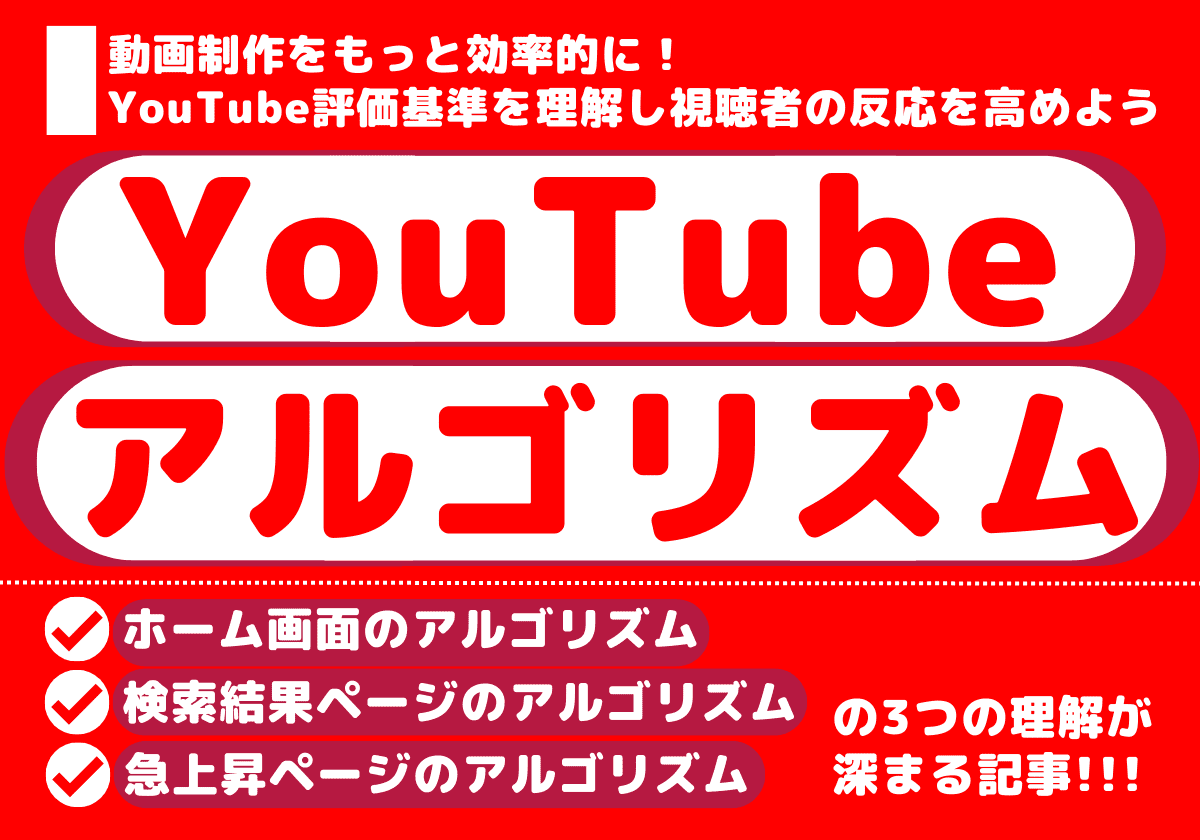【2025年最新】Instagram広告の種類とその特徴、利用シーンを解説
【図解】Facebook広告の出し方を分かりやすく解説(2025年最新)
- SNS広告
公開日:2020年12月18日
最終更新日:2025年03月14日

当記事は「Facebook広告の配信準備から配信完了させるまでの全操作手順」を解説します。初めてFacebook広告を出す時に役立つやさしいFacebook広告配信方法の解説記事です。社内参考資料としてご活用ください。
↓「Facebook広告の攻略マニュアル」を無料ダウンロードする
目次
- 1 Facebook広告とは「Facebookで配信する広告」のこと
- 2 Facebook広告の配信方法は2種類ある
- 3 FacebookビジネスマネージャからFacebook広告を配信する方法
- 4 すべての広告設定を終えたらFacebookからの「審査」結果を待つ
- 5 【補足解説】「投稿を宣伝」する形で広告配信する方法もご紹介します
- 6 Facebook広告を利用する際の注意点
- 7 Facebook広告で成果を出すためのポイント
- 8 Facebook広告出稿で起こりがちな失敗・落とし穴
- 9 【まとめ】Facebook広告を配信してみよう!
- 10 Facebookコンサルティングサービスのご紹介┃株式会社フルスピード
Facebook広告とは「Facebookで配信する広告」のこと
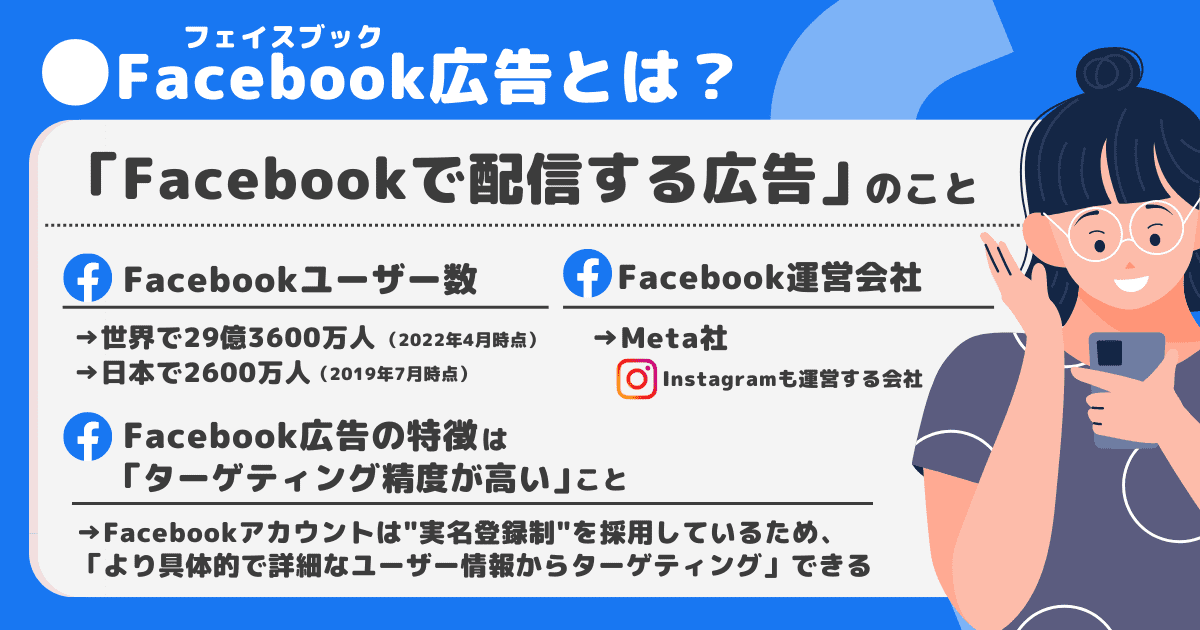
上図の通り、Facebook広告とは「Facebookで配信する広告のこと」を指します。世界のFacebookユーザー数は29億3600万人(2022年4月時点)で、日本国内においては2600万人(2019年7月時点)とされています。Facebook広告の特徴としては「Facebookアカウントは”実名登録制”を採用しているため、より具体的で詳細なユーザー情報をターゲットに設定して広告配信できる」ことが最大の特徴であり、最大のメリットです。
Facebookの運営会社はInstagramも運営しているMeta社です(※FacebookとInstagramの2つのSNSをMeta社が運営している都合上、Facebook広告マネージャーからInstagram広告を配信できます。)
Facebook広告の配信方法は2種類ある

| 配信方法 | 最適化されるもの | 効果的な目的 |
|---|---|---|
| Facebook広告 | コンバージョン獲得 | Webサイト流入、アプリ、購入などの獲得 |
| 投稿を宣伝 | エンゲージメント | イベントの告知や求人など認知 |
↑Facebookで広告配信する方法は『Facebookビジネスマネージャから広告を作成してFacebook広告を配信する方法』と、『Facebookページから既存の投稿を広告として配信する「投稿を宣伝」という方法』の2つあります。
FacebookビジネスマネージャーからFacebook広告を配信する
Facebook広告からCV獲得したいと考えている場合、FacebookビジネスマネージャーからFacebook広告を配信することをお勧めします。FacebookビジネスマネージャからFacebook広告を配信すると「Webサイトへのアクセス、アプリインストール、商品購入などのコンバージョン獲得」に広告が最適化されるからです。
クリエイティブやオーディエンスを細かくカスタマイズして配信できたり、ビジネスマネージャ内の広告レポートで詳細な効果分析ができるため、狙ったKPIに対して正確な成果を出したい場合に効果的です。より精度の高い広告を作成して効果を最大限に高めたい場合は「FacebookビジネスマネージャーからFacebook広告を配信するやり方」を利用しましょう。
今すぐ「Facebookビジネスマネージャーから広告配信する操作手順」が知りたい方はこちらをクリックして解説箇所までジャンプして下さい。
投稿を宣伝する形で広告配信する
企業アカウント(Facebookページ)の認知拡大を目的する場合は「投稿を宣伝」の配信方法を選択すると良いです。Facebookページから「投稿を宣伝」を使って広告配信する場合、ページへのいいね!やコメント、シェアなどのエンゲージメントを高めて認知名度をアップさせる広告配信に最適化されます。
FacebookビジネスマネージャからFacebook広告を配信する方法を推奨
ただし、Facebookページから作成する広告はカスタマイズ機能があまり多くないので、「Webサイトへのアクセス数増加」、「アプリインストール、商品購入などコンバージョン獲得」など企業のKPIとなりやすい目的を持ってFacebook広告を配信したい場合は、より精度の高く広告配信可能である「Facebookビジネスマネージャから広告を作成して「Facebook広告」として配信する方法」を利用しましょう。
ではここからは、企業のKPI達成に結び付きやすい配信方法である広告配信1、『ビジネスマネージャで「Facebook広告」を作成・配信する方法』の設定手順を詳しくご説明します。
FacebookビジネスマネージャからFacebook広告を配信する方法

まずはこれから作業する操作イメージを膨らませるために手順を俯瞰確認しましょう。上図はFacebook広告の出し方の簡易説明図です。
- 広告アカウント作成
- 目的を選択
- 予算を設定
- ターゲティングを設定
- 配置を選択
- 広告を作成
- 審査
これらの7つの手順をFacebook広告を配信するまでに処理していきます。これ以降にて1手順ずつやさしく解説しておりますので、安心してゆっくりと設定を進めてみましょう。それでは実際に設定解説を始めていきます。
まずFacebookの広告アカウントを作成する
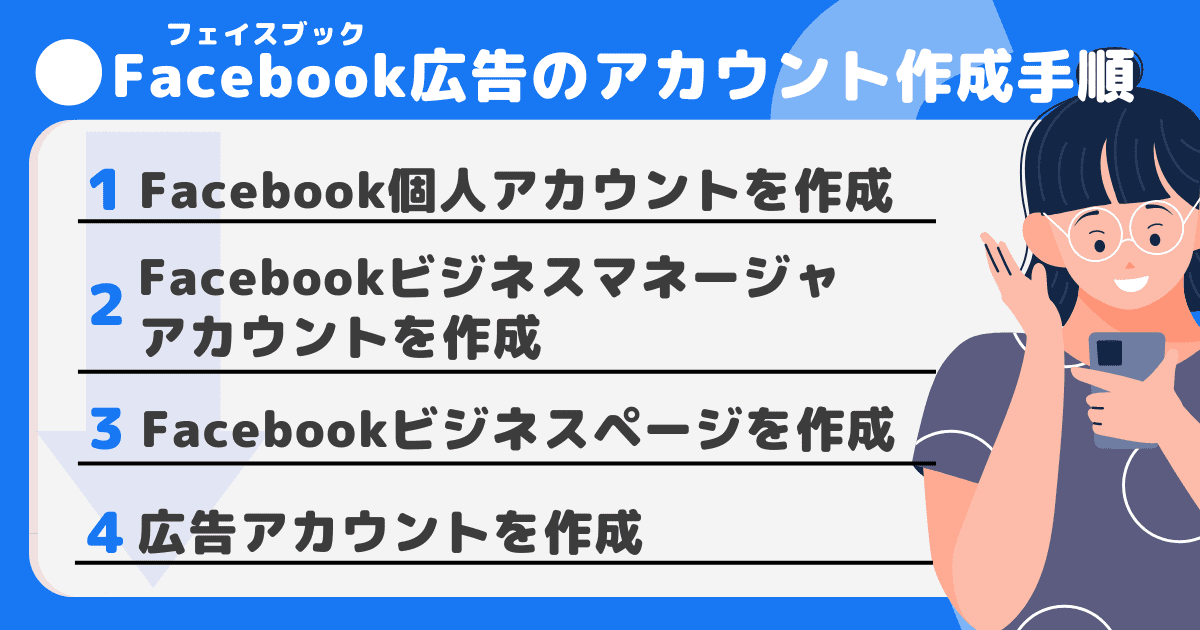
広告を作成するために、まずは広告アカウントを用意する必要があります。広告アカウントの作成には以下の4ステップが必要です。
- Facebook個人アカウントを作成する
- Facebookビジネスマネージャアカウントを作成する
- Facebookビジネスページを作成する
- 広告アカウントを作成する
そして、アカウントを作成する前に、広告配信する内容が以下の項目に該当していないか確認してください。
- コミュニティ規定
- 違法な製品やサービス
- 差別的な行為
- タバコおよび関連製品
- 危険な物質
- 武器、弾薬、爆発物
- 成人向けの商品やサービス
- 成人向けコンテンツ
上記の内容に該当する広告については、Facebook広告の審査によって却下されます。もし、何度も違反したりすると、広告アカウントを停止されてしまう場合もあるので、注意してください。審査に関しては後程、第6章の「審査」にて解説しています。
ステップ1:Facebook個人アカウントを作成する
Facebookの個人アカウントを持っていない場合、まずはアカウントを作成しましょう。
Facebookの「新規アカウントを作成」のページで必要情報を登録することで簡単に作成できます。PC/スマートフォン、ブラウザ/アプリのいずれからでも作成可能です。
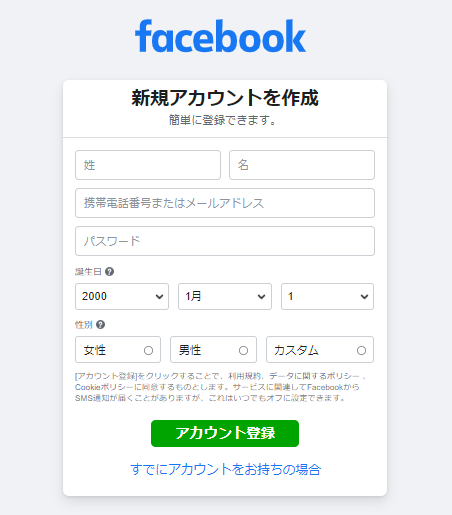
既にアカウントを持っている場合は、アカウントにログインしてください。
ステップ2:Facebookページを作成する
次に、広告を配信したいビジネスのFacebookページがない場合はページを作成します。ページの管理者となる人が自分のFacebookアカウントを使ってFacebookページを開設しましょう。個人アカウントのメニューから「ページ」タブに入り、「新しいページを作成」を選択すると作成画面が表示されます。
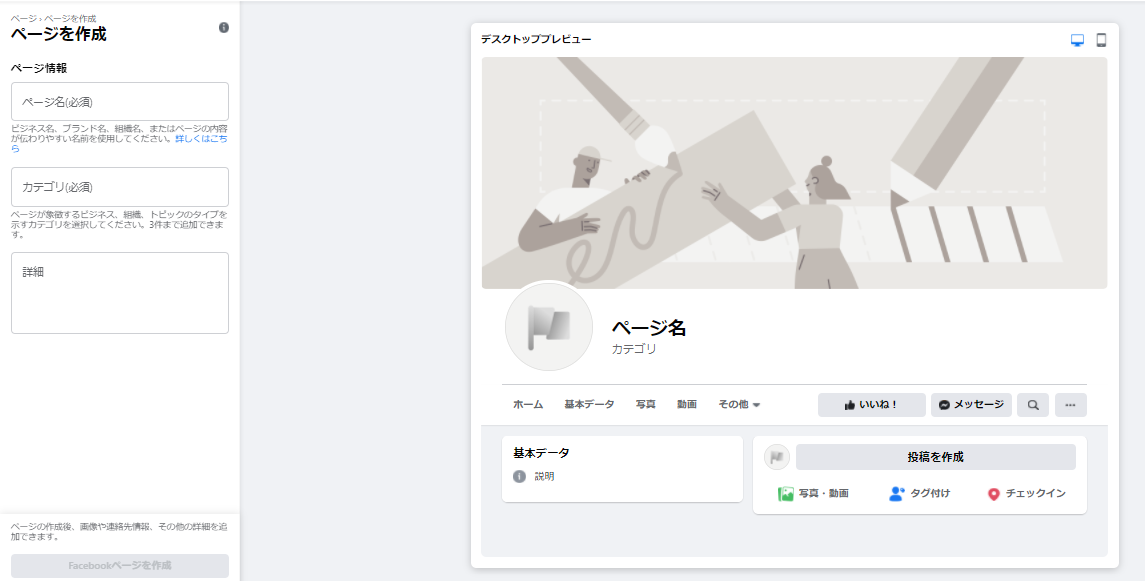
ページ名やカテゴリ、詳細説明を入力するとFacebookページを作成でき、その後プロフィール画像やカバー画像、連絡先やを追加して完了です。
Facebookページのメリットや詳しい設定方法はこちらの記事をご確認ください。
企業向けFacebookページ(ビジネスアカウント)の作成・管理方法
ステップ3:Facebookビジネスマネージャアカウントを作成する
Facebookビジネスマネージャは、複数の広告アカウントやFacebookページを管理でき、権限を持つ複数人で利用できる無料ツールです。ビジネスマネージャを利用することで、高精度な広告の配信や、レポート機能を使った効果分析、ビジネス管理者や支払い方法の管理などを一括で行うことができます。
参照:Metaビジネスヘルプセンター『Facebookビジネスマネージャについて』
ビジネスマネージャのアカウントを作成するには、以下のURLからビジネスマネージャの画面に移動し、「アカウントを作成」を選択します。
https://business.facebook.com/overview
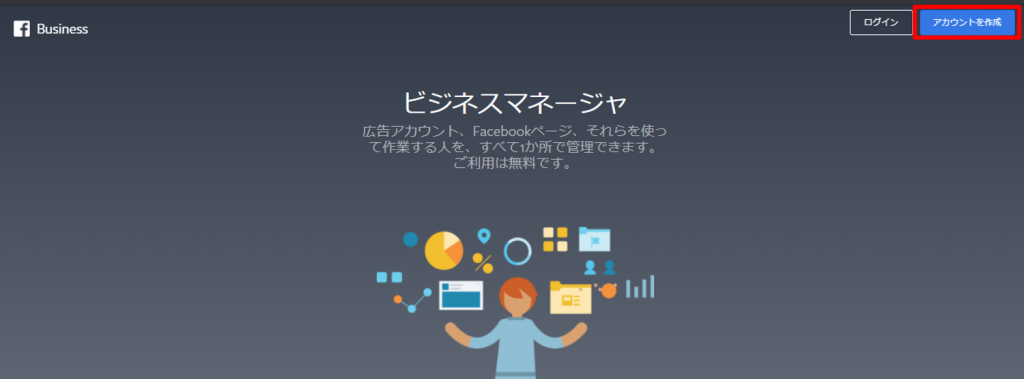
ビジネスおよびアカウントの名前、自分の名前、メールアドレスを入力し、さらに連絡先やウェブサイト情報を登録すると作成完了です。ビジネスマネージャのアカウントの作成は1個人アカウントにつき2つまでなので注意してください。
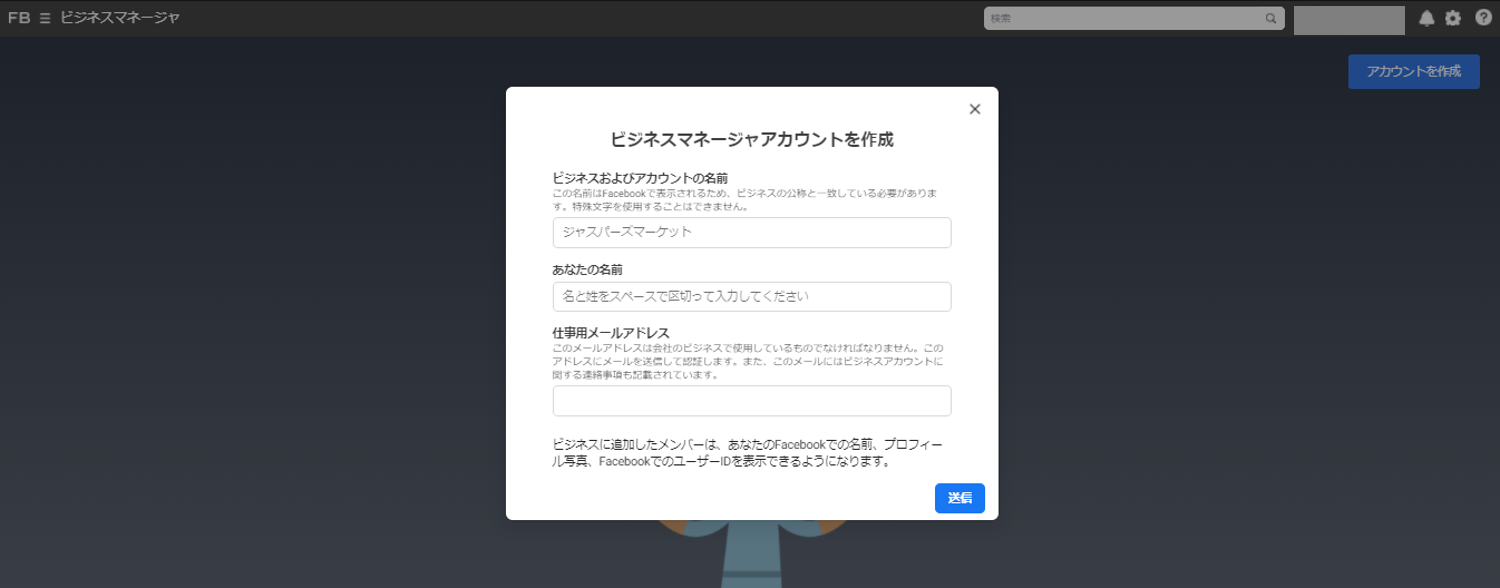
参照:Metaビジネスヘルプセンター『Facebookビジネスマネージャを作成する』
ビジネスマネージャを作成したら、Facebookページと紐づけて管理ができるようにします。ビジネスマネージャにFacebookページを追加するには、そのビジネスマネージャの管理者かつ追加したいFacebookページの管理者である必要があります。また、1つのFacebookページに紐づけられるのは1つのビジネスマネージャのみです。
ビジネスマネージャのメニューから「ビジネス設定」タブに入り、「アカウント」のドロップダウンメニューから「ページ」を選択します。「追加」をクリックして、Facebookページの名前またはURLを入力するとFacebookページの追加が可能です。
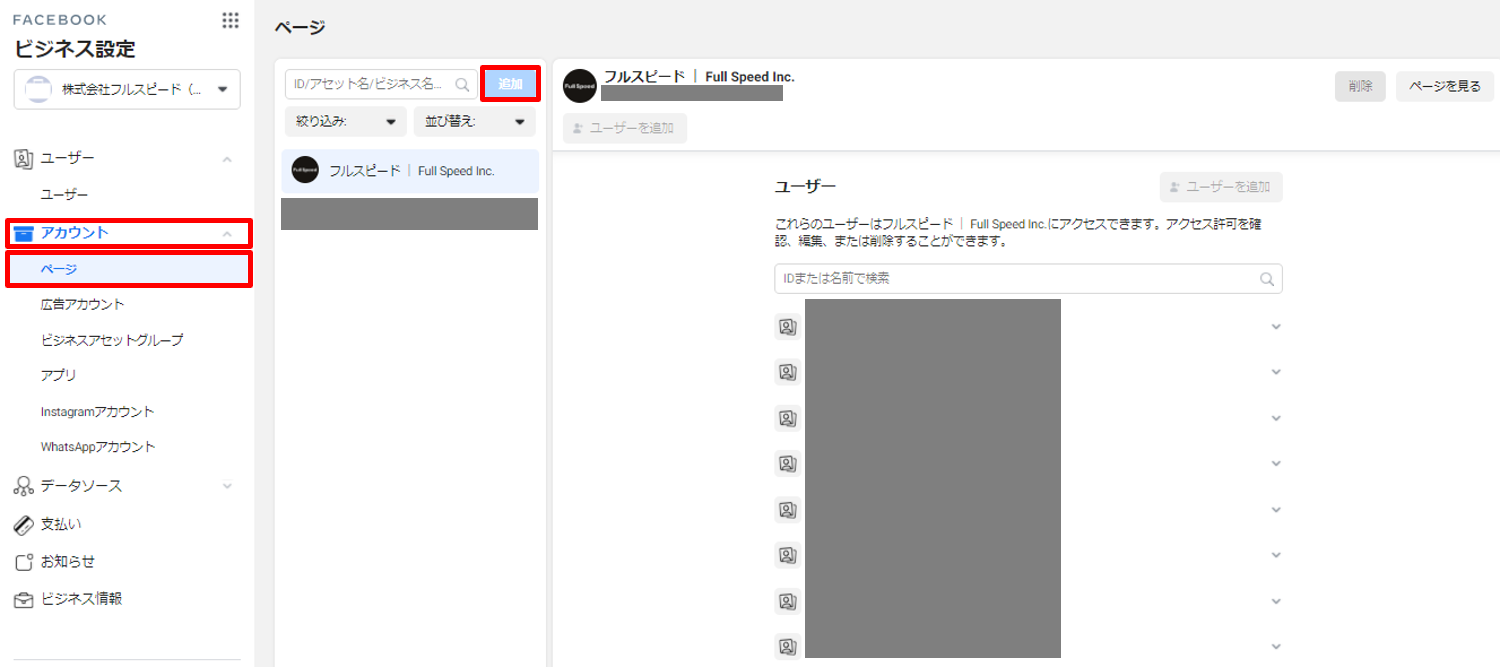
参照:Metaビジネスヘルプセンター『ビジネスマネージャにページを追加する』
ステップ4:広告アカウントを作成する
最後に、ビジネスマネージャで広告アカウントを作成します。広告アカウントを作成・追加するには、ビジネスマネージャの管理者かつ広告アカウントの所有者であることが必要です。また、1つの広告アカウントに紐づけられるのは1つのビジネスマネージャのみです。
ビジネスマネージャのメニューから「ビジネス設定」タブに入り、「アカウント」のドロップダウンメニューから「広告アカウント」を選択します。「追加」をクリックし、「新しい広告アカウントを作成」を選択して広告アカウント名を設定すると作成完了です。
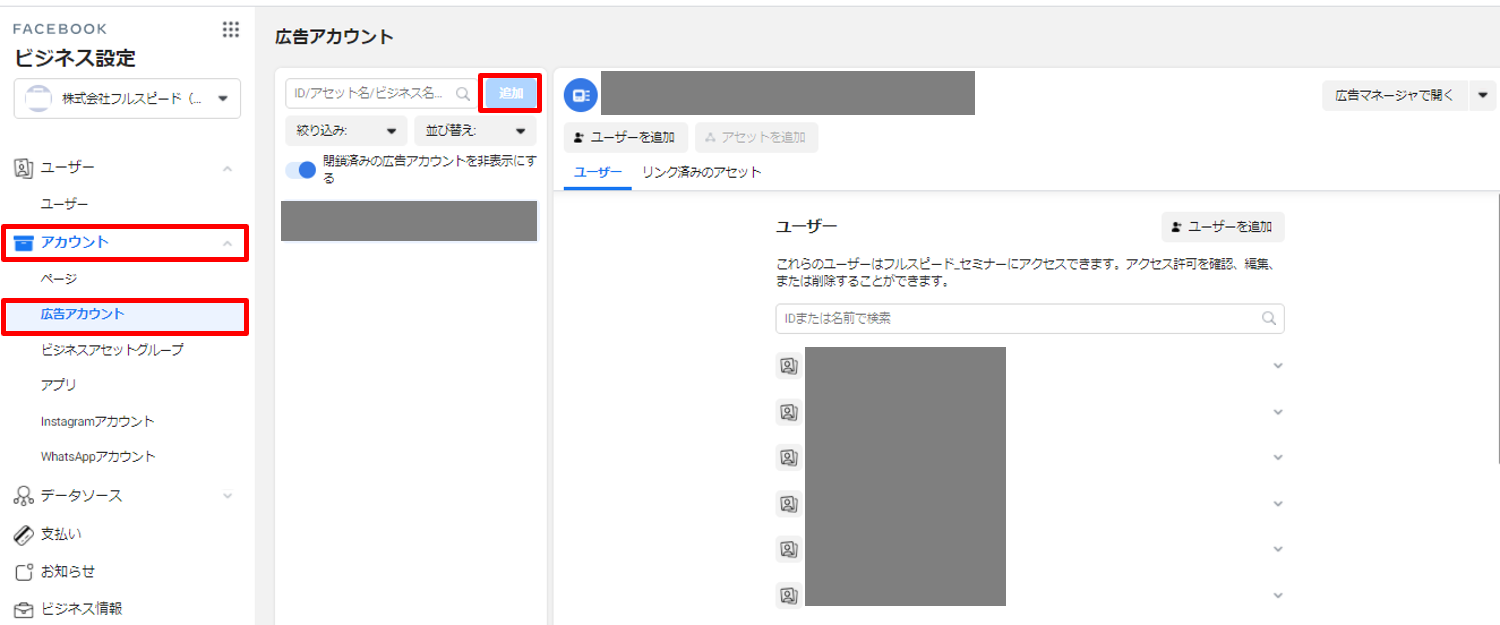
参照:Metaビジネスヘルプセンター『ビジネスマネージャに広告アカウントを追加する』
Facebook広告の作成方法
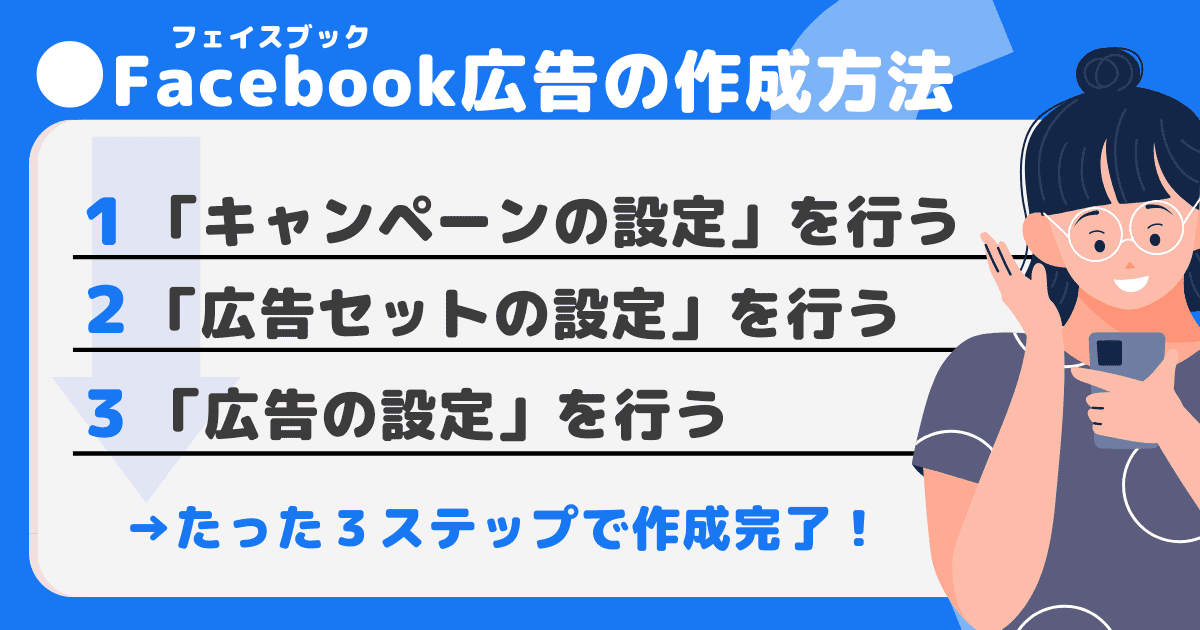
Facebook広告は「キャンペーン」「広告セット」「広告」の3つの階層から成り立っています。キャンペーンでは広告の目的、広告セットではターゲティングやスケジュールなど、広告では画像やテキストなどのクリエイティブを設定します。
広告の作成は、ビジネスマネージャのメニューから広告マネージャに入り、左上の「作成」をクリックして行うことができます。
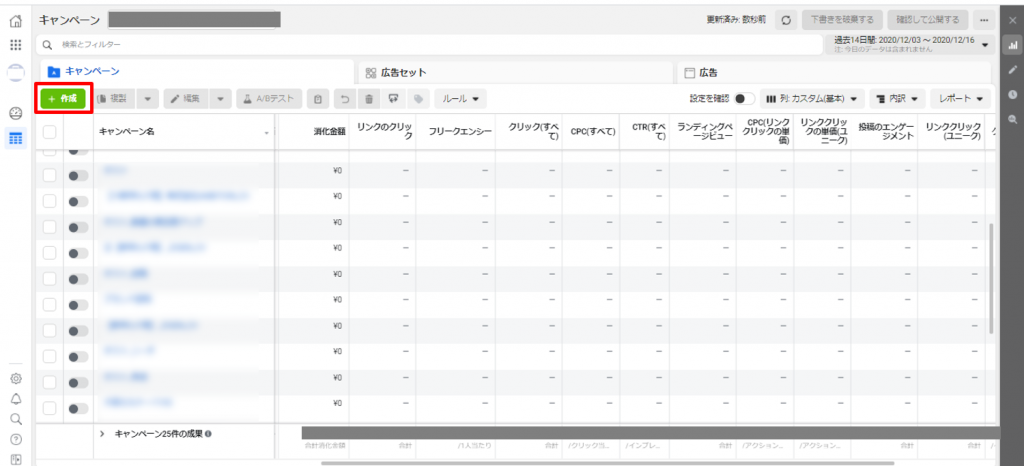
ここからは、「キャンペーン」「広告セット」「広告」それぞれの設定方法をご説明します。
まずは「キャンペーンの設定」をおこなう
「作成」をクリックすると、購入タイプとキャンペーンの目的を選択する画面に遷移します。
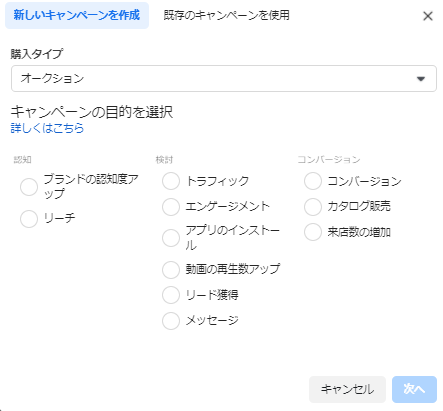
<購入タイプ>
購入タイプは以下の2つがありますが、「リーチ&フリークエンシー購入」は一部の広告主に対してのみ展開しているため、利用できない場合もあります。
- オークション購入:オークションにより広告の価格が決定されます。フリークエンシーなどの配信結果が予測しにくいですが、スケジュールやターゲット設定、配置などの設定は選択肢が幅広いため、柔軟性が高く効率的な広告を配信することができます。
- リーチ&フリークエンシー購入:インプレッションに対して支払うCPMの金額が固定されています。購入前にリーチ、1日の消化金額、配置分布などを予測し、フリークエンシーを細かく管理できるのが特徴です。ただし、オーディエンスの国は1か国のみ設定可能で、20万人以上の規模が必要です。
参照:Metaビジネスヘルプセンター『ブランドキャンペーンに適切な購入タイプを選択する』
<キャンペーンの目的>
キャンペーンの目的は、大きく「認知」「検討」「コンバージョン」の3つのカテゴリがあり、全部で11の項目の中から選択できます。広告を見たユーザーにどんなアクションを起こしてもらいたいか、広告を通じてどのようなビジネス目標を達成したいかを考えて適切な目的を設定しましょう。
「リーチ&フリークエンシー購入」を選択した場合には利用できない目的もあるので注意してください。
| キャンペーンの目的 | 説明 | |
|---|---|---|
| 認知 | ブランドの認知度アップ | ブランドや商品を記憶してくれる可能性の高いユーザーに表示します。低単価でインプレッションを増やすことができます。 |
| リーチ | 設定したオーディエンス内でできるだけ多くのユーザーに広告を表示させます。 | |
| 検討 | トラフィック | お店のWebサイトやLP、アプリなどにユーザーを誘導します。 |
| エンゲージメント | 投稿のエンゲージメントやパージへのいいね!、イベントへの参加などを促します。 | |
| アプリのインストール | ユーザーをApp StoreやGoogle Playストアに誘導しアプリインストールを促します。 | |
| 動画の再生数アップ | 動画を継続して視聴する可能性が高いターゲット層に表示します。プロモーション動画などを拡散したい時に効果的です。 | |
| リード獲得 | ユーザーに商品購入や会員登録を促し、連絡先を取得します。 | |
| メッセージ | Messenger上の広告をクリックしたユーザーに1対1のコミュニケーションを促します。 | |
| コンバージョン | コンバージョン | Webサイトやアプリ上で商品購入などの価値の高いアクションを起こしてもらうよう促します。 |
| カタログ販売 | アップロードした製品カタログ情報を自動的に表示させます。 | |
| 来店数の増加 | 実店舗への来店とそこでの商品購入を促します。 | |
各キャンペーンの目的について、詳しくはこちらの記事でも紹介しているのでご確認ください。
Facebook広告はいくらかかる?料金決定の仕組みと予算設定のポイントを解説
購入タイプとキャンペーンの目的を選択して「次へ」をクリックすると、キャンペーンの詳細を設定する画面に遷移します。ここではキャンペーン名やABテスト実施の有無、キャンペーン予算の最適化を設定します。
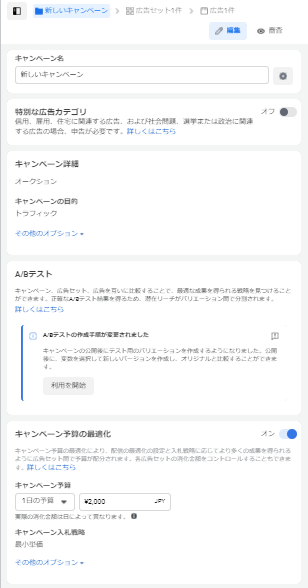
<A/Bテスト>
A/Bテストを利用すると、広告ごとのクリエイティブやオーディエンスを比較して、より成果の高い戦略を見つけることができます。A/Bテストは、広告マネージャのツールバー、ビジネスマネージャ内の「テスト」ツール、新しい広告キャンペーンの作成画面などから作成することができます。
2つのクリエイティブやオーディエンスのパフォーマンスを比較したい場合や、変更したクリエイティブの効果を測定したい場合に、素早くテストできるので便利です。
参照:Metaビジネスヘルプセンター『A/Bテストについて』
<キャンペーン予算の最適化>
キャンペーン予算の最適化を適用すると、複数の広告セットのキャンペーン予算が自動的に管理され、より高い結果を得られる広告セットに多くの予算が消化されます。
キャンペーンで2つ以上の広告セットを使用する場合は、キャンペーン予算の最適化を設定すると効果的です。最適化されることで広告セットの一方に予算が偏る場合もありますが、キャンペーン全体でのパフォーマンスは高まることが期待できます。
キャンペーン予算の最適化を適用しない場合は、広告セットで予算を設定します。
参照:Metaビジネスヘルプセンター『キャンペーン予算の最適化について』
次に「広告セットの設定」をおこなう
キャンペーンの設定をして「次へ」をクリックすると、広告セットの設定画面に遷移します。ここでは、広告セット名、予算と掲載期間、ターゲット、配置、最適化方法などを設定します。
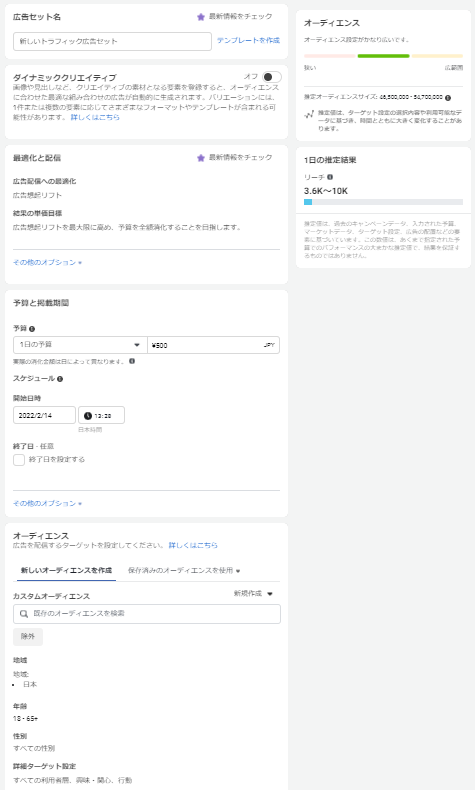
<ダイナミッククリエイティブ>
ダイナミッククリエイティブをオンにすると、画像やテキストなどのクリエイティブ要素の組み合わせがそれぞれのユーザーに合わせて最適化されます。
画像とテキストを複数パターン用意していて、さまざまな組み合わせを試して各ユーザーにフィットした広告を配信したい場合に効果的です。
参照:Metaビジネスヘルプセンター『ダイナミッククリエイティブについて』
<最適化と配信>
広告配信への最適化を設定することで、どのようなユーザーに広告を表示するかを指定します。例えば、最適化対象として「リンククリック」を設定した場合は広告内のリンクをクリックする可能性が高いユーザーに表示され、「インプレッション」を設定した場合はターゲット層のユーザーに対してより多く広告が配信されます。
キャンペーンの目的によって、利用できる最適化対象は異なります。それぞれの目的で利用可能な最適化対象についてはMetaビジネスヘルプセンター『各目的で利用可能な広告配信の最適化対象』をご覧ください。
また、コストコントロールは、コンバージョン単価の目標が決まっており、一定の単価内で最大のコンバージョン数を得たい場合に効果的です。コストコントロールを設定しない場合は、最小単価の入札戦略が適用され、掲載期間終了までに予算を消化しつつ、最適化対象の単価が最小になるように入札されます。
課金対象はインプレッション課金とリンククリック課金がありますが、キャンペーンの目的によって選択できる課金対象は異なります。
予算の設定や入札戦略については、こちらの記事で詳しく解説しているのでご確認ください。
Facebook広告はいくらかかる?料金決定の仕組みと予算設定のポイントを解説
<予算と掲載期間>
広告セットの予算は、1日ごともしくは指定した掲載期間での通算として設定します。
「1日の予算」は1週間のうち1日ごとに消化する平均金額です。成果が高まると判断されると1日の予算が最大25%超過する場合がありますが、平均が1日の予算を超えることはありません。
「通算予算」では、日によって良い結果を得られると判断された場合は他の日より多くの予算が消化されることもありますが、掲載期間全体で予算を超えることはありません。
通算予算を選択した場合、広告を配信する曜日と時間を指定できます。Webサイトでの商品購入を促したい場合はターゲット層がアクションを起こしそうなタイミングで配信したり、電話でのお問い合わせを増やしたい場合は営業時間内で配信したりしましょう。
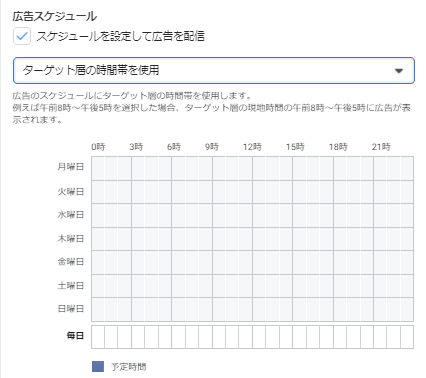
予算の詳細や予算の効果的な設定方法は、こちらの記事で解説しているのでご確認ください。
Facebook広告はいくらかかる?料金決定の仕組みと予算設定のポイントを解説
<オーディエンス>
ターゲティングには「コアオーディエンス」「カスタムオーディエンス」「類似オーディエンス」の3種類があります。既に保存されているオーディエンスから選択して利用することも可能です。
| コアオーディエンス | 地域や年齢、性別など基本情報や詳細ターゲット設定(興味・関心など)、つながり(ページへのいいね!やアプリの利用状況など)により設定したユーザー層。 |
| カスタムオーディエンス | 顧客やWebサイトの訪問者など自社のビジネスに接触したことのあるユーザーのうち、Facebook上のデータとマッチしたユーザー層。 |
| 類似オーディエンス | カスタムオーディエンスと類似しており、ビジネスに関心を持つ可能性が高いユーザー層。 |
Facebookは実名登録のためユーザー情報の信憑性が高く、Facebook広告では高精度なターゲティングが可能です。ターゲティングの詳細や設定のポイントについて、こちらの記事で詳しく解説しているのでぜひご確認ください。
Facebook広告のターゲティングの種類と設定のポイント
<配置>
Facebookがパフォーマンスの高い配置を予測して自動で配置を選択する「自動配置」と自分で配置を選択する「手動配置」があります。広告のタイプによっては表示できない配置もあるので注意してください。
「自動配置」ではFacebook、Instagram、Messenger、Audience Networkのすべての配置から最もパフォーマンスが高くなる配置が予測されて表示され、広告セット全体で予算が最も効率的に消化されます。配置を絞らず多くの機会の中から効率的に配信されるので、初めてFacebook広告を出す場合はこの自動配置がおすすめです。
「手動配置」では、デバイス(モバイル/デスクトップ)、プラットフォーム(Facebook、Instagram、Messenger、Audience Network)、配置(フィード/ストーリーズなど)、モバイル機器とOS(Android/iOS機器)などを指定して配信面を絞り込みます。
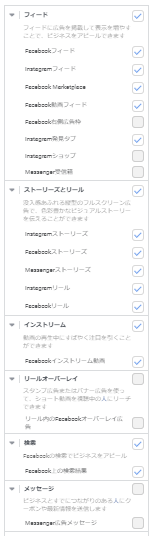
参照:Metaビジネスヘルプセンター『広告マネージャの配置について』
最後に「広告の設定」をおこなう
広告セットの設定をして「次へ」をクリックし、最後に広告を設定します。ここでは広告名やクリエイティブ、トラッキングのための情報を設定します。
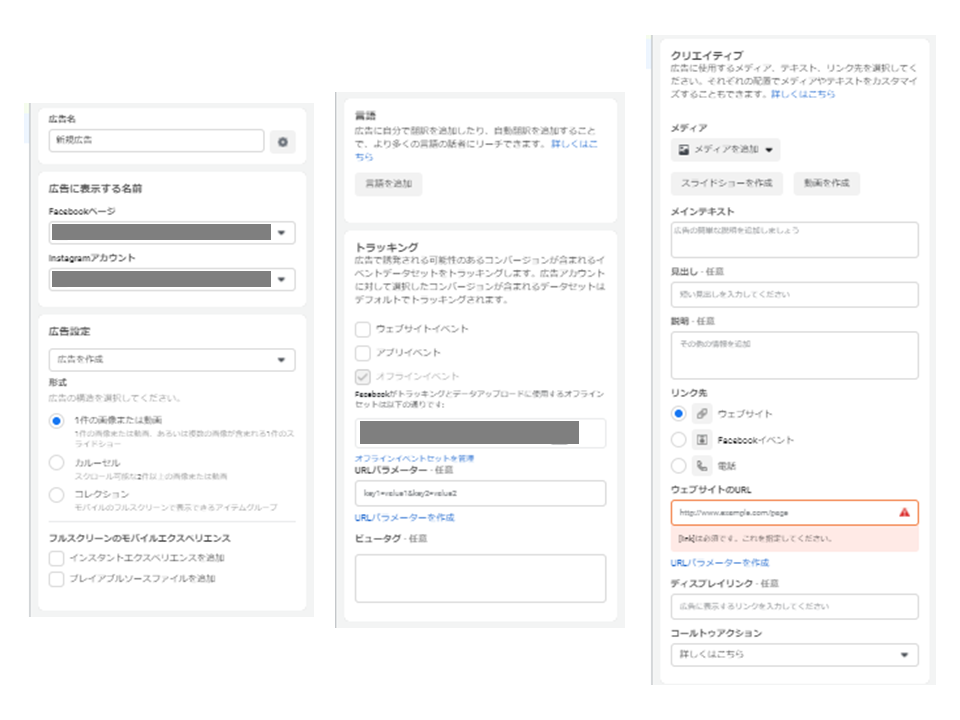
<広告に表示する名前>
広告に表示するFacebookページとInstagramアカウントを指定します。
Instagramアカウントを持っている場合は、ビジネスマネージャのメニューから「ビジネス設定」タブに入り、「アカウント」→「Instagramアカウント」を選択して設定してください。また、Facebookページから「設定」→「Instagram」を選択して設定することも可能です。
Instagramアカウントを持っていなくてもInstagramに広告を配信することは可能です。この場合、FacebookページをInstagram広告の配信元として使用します。
参照:Metaビジネスヘルプセンター『広告マネージャでInstagram広告を作成する』
<広告設定>
広告のフォーマットを選択します。1件の画像または動画、カルーセル、コレクションの4タイプから選ぶことができます。
広告フォーマットの詳細や目的別の利用方法については、こちらの記事で詳しくご紹介しています。
【初心者向け】Facebook広告の種類を目的別に徹底解説!
<クリエイティブ>
実際にユーザーが目にすることになる広告のクリエイティブを設定します。広告のクリエイティブは、写真や動画などのメディア、テキスト、リンク先、ディスプレイリンク、コールトゥアクションから成り立っています。
フォーマットと配置によって対応・推奨している画像サイズやテキストの文字数が異なります。推奨のサイズを守らないと、ユーザーにアクションを起こしてもらえるような効果的な広告配信ができなくなってしまうので注意してください。
配置に合わせて画像やテキストを変えるなどカスタマイズが可能なので、プレビューを見ながら調整していきましょう。
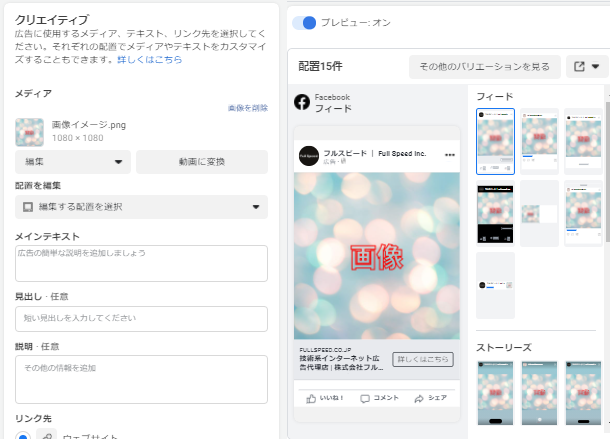
クリエイティブの作成は難しく感じるかもしれませんが、ポイントをおさえると初心者でも効果的に作成することができます。クリエイティブについてはこちらの記事で詳しく解説しているのでぜひご確認ください。
Facebook広告の画像サイズとテキスト文字数一覧
<トラッキング>
広告を通じて起こったアクションをトラッキングするための設定を行います。ウェブサイトイベントの測定にはFacebookピクセル、アプリイベントの測定にはFacebook SDK、オフラインイベントの測定にはオフラインイベントセットを設定する必要があります。
また、広告にURLパラメータを追加することで、ユーザーがどこから流入してきたか、どの広告でコンバージョンが増えたかを確認できます。ただし、結果をトラッキングするためにはWebサイト分析ツールを利用する必要があります。
あとは「支払い方法の設定」を済ませるだけ
広告全体の設定が終わったら、最後に支払い方法を設定します。ビジネスマネージャのメニューから「ビジネス設定」タブに入り、「支払い」を選択すると設定できます。ここで設定するのはビジネスマネージャ全体の支払い方法なので、広告アカウントとリンクさせることで広告のメインの支払い方法として設定できます。
ビジネスマネージャの支払い方法を追加・変更できるのは管理者またはファイナンスエディターのみです。
また、広告アカウント単位で支払い方法を設定することも可能です。ビジネスマネージャのメニューから「広告アカウント設定」タブに入り、「支払い設定」をクリックして設定します。広告アカウントの支払い設定は広告アカウントの管理者のみが行うことができます。
次の3つの支払い方法から選択します。
- 以下のクレジットカードまたはクレジット機能付きデビットカード
American Express
JCB
Mastercard
Visa - PayPal
- オンライン銀行振込(手動決済)
支払い方法についてはこちらの記事もご確認ください。
Facebook広告はいくらかかる?料金決定の仕組みと予算設定のポイントを解説
すべての広告設定を終えたらFacebookからの「審査」結果を待つ
広告の設定がすべて終了すると、Facebookによって広告が審査されます。Facebookの広告ポリシーをもとに審査され、ほとんどの広告では24時間以内に完了します。承認可否が決定すると、登録されているメールアドレスに通知が届きます。非承認の場合は理由も記載されているので、内容をもとに広告を修正し再提出しましょう。
参照:Facebook business『広告の承認プロセス』
「投稿を宣伝」として配信する手順は比較的シンプルな手順で悩まず設定することができますので、これ以下にて簡単に解説しておきます。
【補足解説】「投稿を宣伝」する形で広告配信する方法もご紹介します
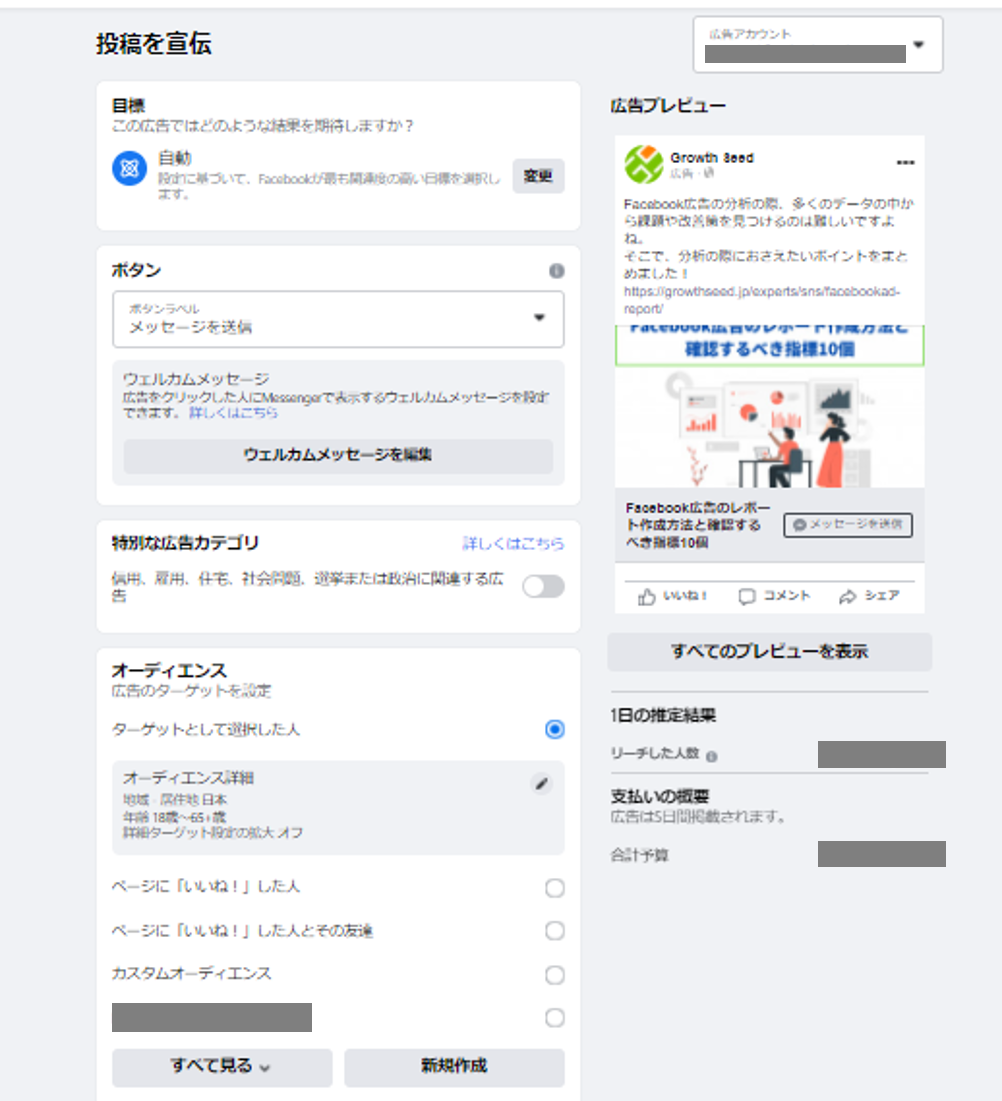
↑「投稿を宣伝」するやり方で広告配信したい場合は、宣伝したい投稿を選択し、オーディエンスや配信期間、予算、支払い方法などを設定します。作成された広告は、FacebookやInstagramのフィード面に掲載されます。
「投稿を宣伝」を利用すると、簡単に広告配信ができ、普段はリーチできないような、関心が高く新しいユーザーにリーチすることができます。
参照:Metaビジネスヘルプセンター『投稿の宣伝について』
参照:Metaヘルプセンター『投稿の宣伝とFacebook広告の違い』
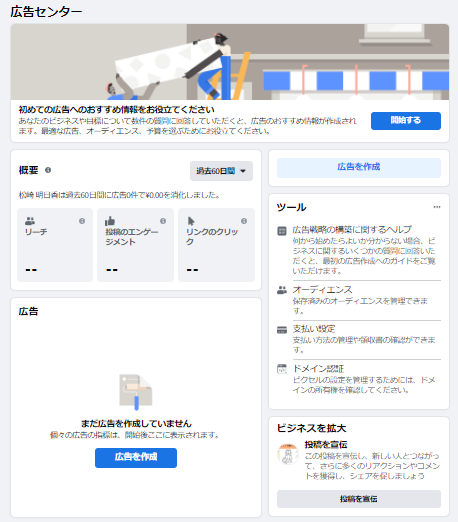
また、「投稿を宣伝」と同じくFacebookページから配信できる広告には、「問い合わせを増やす」広告や「ページへのいいね!を増やす」広告などもあります。ページ左側のメニューから「広告センター」に入り、「広告を作成」を選択して作成します。
目標、クリエイティブ、オーディエンス、期間を簡易的に設定し、すぐに配信することができます。配信後のパフォーマンスも「広告センター」で確認できます。
ページによって利用できる広告の目標(タイプ)は異なるので注意してください。
Facebook広告を利用する際の注意点
Faebook広告の利用にはいくつか注意点があります。審査落ちを防ぐためにFaebook広告作成時には以下に注意してください。
広告関連内容に禁止コンテンツや制限コンテンツがないか確認する
Facebookの広告ポリシーでは、差別的な行為、タバコ、薬物、武器など31個の禁止コンテンツが定められています。また、アルコール、オンラインギャンブル、市販薬、社会問題、薬物など14個の制限コンテンツも定められています。
広告の画像、テキストなどのクリエイティブだけでなく、ターゲット設定や広告の配置、広告の遷移先となるランディングページもチェックされるので、禁止・制限されているコンテンツが含まれていないかを審査前にしっかりと確認しましょう。
広告画像内のテキスト量が多すぎないか確認する
Facebookの調査によると、広告の画像内のテキストを20%未満にすると広告のパフォーマンスが高まることが分かっています。文字で説明したい場合は、なるべく広告のテキスト本文に含めるようにしましょう。
画像内のテキストを20%未満にするべきというこの「20%ルール」は、以前は審査の基準として定められていましたが、現在は基準としては撤廃されているようです。ただし、広告のパフォーマンスや品質を高められることには変わりないため引き続き推奨されています。
Facebook広告のクリエイティブの効果を高めるポイントについては、こちらの記事で詳しく解説しているのでご確認ください。
成果が上がるFacebook広告クリエイティブ作成の7つのポイント
参照:Metaビジネスヘルプセンター『広告画像のテキストについて』
広告関連内容にFacebookに関する言及がある場合は規定に従い言及する
広告内でFacebookまたはInstagramについて言及する場合は、Meta社のブランドアセットに関するガイドラインを確認し、ルールを守って言及しましょう。
例えば、ブランドアセットを使用する際はダウンロードした正式なものを使用する、「Facebook」の「F」は大文字にするなど、細かい規定が定められています。
短期間で広告設定を変更し過ぎない(=配信結果の分析を妨げない)
Faebook広告に限ったことではありませんが、広告設定を短期間で変更し過ぎることは広告配信結果の分析に支障をきたします。配信条件を度々変更すると、今回の配信が「何が要因で成功(もしくは失敗)したのか正しく集計できない状況」に陥ってしまいます。もちろん自身が自信をもって広告設定させることは正しい作業ですのでその見極めは難しいところですが、ある程度、Faebook広告の配信設定が定まったら「その設定を固定して広告結果がどれほどであるか集計する」ことも大切です。頭の片隅に入れておきましょう。
Facebook広告で成果を出すためのポイント
予算とターゲティングを絞りすぎない
Facebook広告に限らず運用型広告に共通して言えることですが、運用型広告では「機械学習による最適化」を実行できるかどうかが重要になってきます。作成したFacebook広告に対する視聴者から得たデータが蓄積されないと、「どのターゲットに最適な広告であったか」の機械学習が進まず、思うような成果に繋がらないこと可能性が高まります。
Facebook広告のターゲティングが狭くなっていないかどうかの判断は、Facebook広告を作成する際に確認できる「オーディエンス設定」にて『推定オーディエンスサイズ』で確認できます。推定オーディエンスサイズが狭くなりすぎている場合は、機械学習の向上のため、推定オーディエンスサイズが広がるように調整すると良いでしょう。
配信面ごとに適切なクリエイティブサイズを用意する
・9:16(縦長)サイズ:1080×1920以上
上表のように、配信面が1:1(スクエア)サイズの場合は1080×1080以上でクリエイティブのサイズを用意しましょう。また、9:16(縦長)サイズの場合は1080×1920以上のクリエイティブサイズを用意しましょう。
配信面ごとに最適なクリエイティブサイズが用意出来ないと正しくFacebook広告の配信ができなくなりますので注意が必要です。
クリエイティブは定期的に変更する
Facebook広告で利用するクリエイティブは定期的に変更しましょう。Facebook広告の視聴者であるFacebookユーザー視点で考えたとき、同じ広告を何度も見せられるよりも、豊富なクリエイティブパターンを視聴できた方が「広告配信者の広告出稿にかける熱量」も受け取れるはずです。
同じクリエイティブデザインを繰り返し見せられたとしても興味関心は高まりづらいですので、Facebook広告に注力すると決めた企業様は積極的にクリエイティブを定期的に切り替えられることをおすすめします。
Facebook広告出稿で起こりがちな失敗・落とし穴
・ターゲティング設定が正しく行えていない
・キャンペーン終了日を間違える
・Instagramにも広告配信されることを理解していない
・広告文の差し替えミス
・審査落ちに気づかず過ごしている
Facebook広告の出稿時に起こりがちな失敗・落とし穴として上記内容が挙げられます。初めてのFacebook広告出稿は慣れないことが多いと思いますので、定期的に出稿状態がどうであるかを確認すると良いでしょう。
【まとめ】Facebook広告を配信してみよう!
よく知られているように、Facebook広告は高精度なターゲティングが可能でコンバージョンの最適化にも優れているため、初心者でも始めやすい広告の一つです。構造を理解して配信すれば高い効果が期待できるので、この記事を参考にぜひ初めてみてください。
また、広告を配信した後は分析と改善も重要です。Facebook広告では広告の成果を簡単にまとめることができるレポート機能もあるので活用して分析を行いましょう。使用方法に関してはFacebook広告のレポート作成方法と確認するべき指標10個にて詳細に説明しています。
Facebookコンサルティングサービスのご紹介┃株式会社フルスピード

↑フルスピードのFacebookコンサルティング/広告運用代行サービスはこちら
これまで弊社フルスピードでは1000社以上の多岐に渡る業種のSNSアカウントを運用してきました。Facebook広告の運用を検討している方、広告運用していても効果が出ずお困りの方はぜひフルスピードのFacebook広告運用代行サービスをご検討ください。
松崎 明日香
マーケティング部
2020年に新卒入社後、オウンドメディア『GrowthSeed』の運営/ライティングを中心に、メルマガ運用、広告運用など自社のマーケティング業務に幅広く携わる。お問い合わせ数・売上アップを目標に日々奮闘中。趣味は喫茶店・カレー屋巡り。

-

XのDMとは?送り方・送れない時の原因・DM解放と既読通知の設定方法まとめ!
-

【2025年最新】SNSの利用者数とユーザー属性や特徴まとめ
- SNSマーケティング
-

【新リポスト】Instagramの再投稿とは?特徴・性能・メリット・使い方を紹介!
- 最新ニュース
-

【図解】Facebook広告の出し方を分かりやすく解説(2025年最新)
- SNS広告
-

Facebookページの作成方法と運用方法のコツを解説!(企業向け)
- SNSマーケティング
- SNS運用
-

Meta社、Meta AIの日本における段階的リリースを公式発表!
- 最新ニュース
-

TikTokトレンド大賞2025、大賞と各部門賞の結果まとめ(このトレンドから、新しいカルチャーがはじまる。)
- TikTok
- 最新ニュース
-

TikTok、日本の月間アクティブユーザー数が4,200万を突破!
- TikTok
- 最新ニュース
-
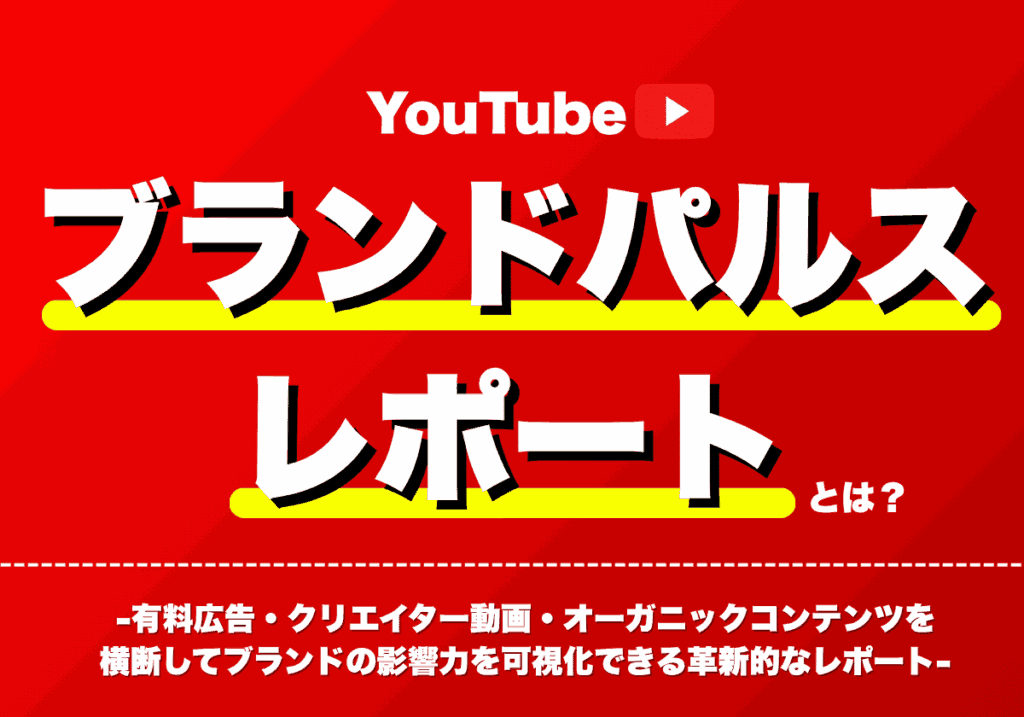
ブランドパルスレポートとは?解決できる課題・測定指標・活用方法まとめ!
- Youtube
- 最新ニュース
-
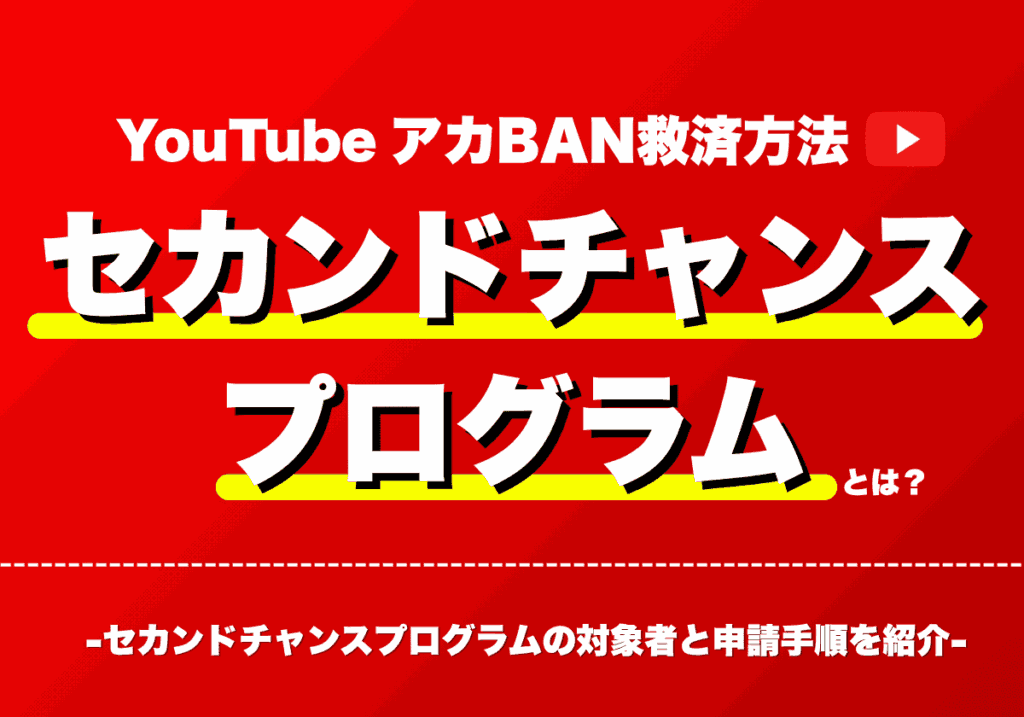
YouTubeのアカウント停止の復活方法「セカンドチャンス」プログラムとは?対象者と申請手順を紹介
- Youtube
- 最新ニュース